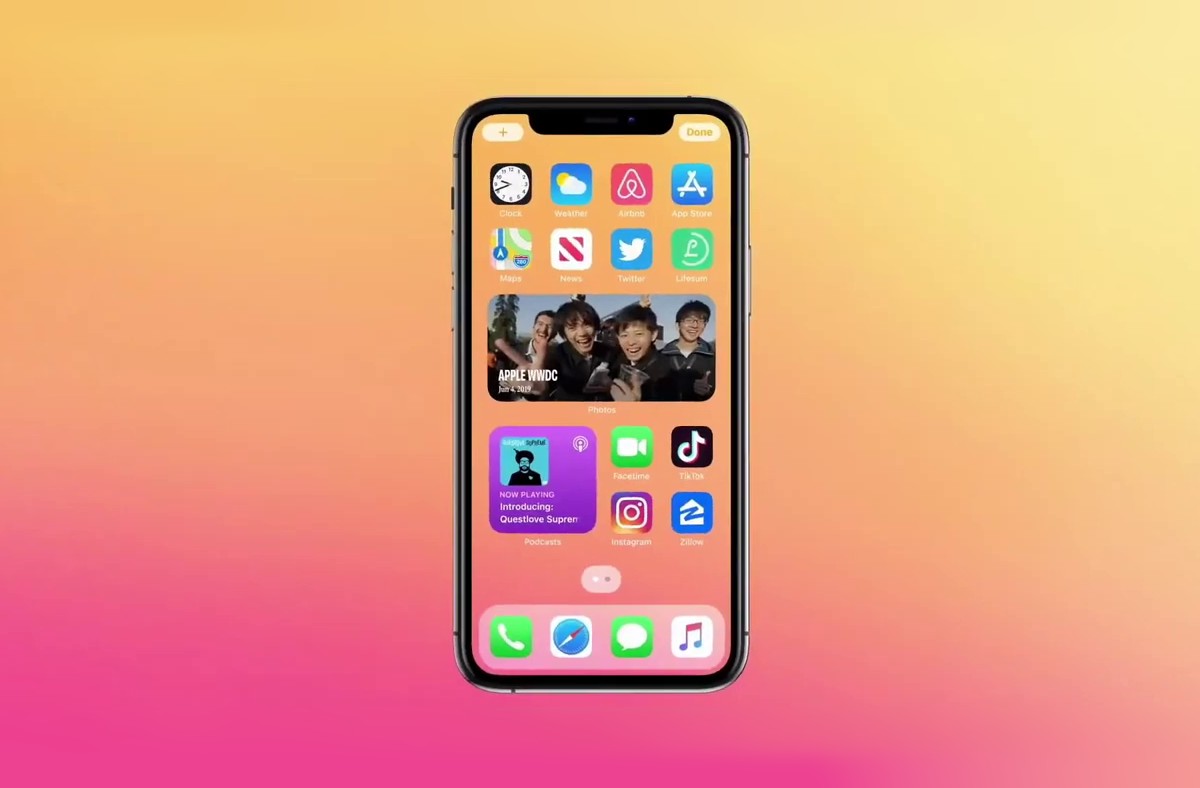
Новый режим «картинка в картинке» в iOS 14 — еще одна замечательная функция, доступная для пользователей iPhone. Однако эта функция может быть доступна только для премиум-подписчиков YouTube. Если это произойдет, ниже описано, как использовать его в приложении YouTube.
В этом руководстве мы будем использовать браузер Apple по умолчанию Safari, но вы также можете использовать Chrome. Safari с предустановленной поддержкой режима «картинка в картинке». Таким образом, будет очень легко использовать приложение и наслаждаться поддержкой режима PiP. Хаки очень простые, и вы можете сделать это без особых усилий.
Связанный:
Новое приложение для обмена сообщениями в iOS 14: как его использовать
iOS 14 Интересные новые функции, которые вы должны знать
Как смотреть видео на YouTube в режиме PiP в iOS 14
Шаг 1: Откройте YouTube с помощью браузера Safari или Chrome и воспроизводите любое видео.
Шаг 2: Затем нажмите на полноэкранный значок в правом нижнем углу видео.
Шаг 3: Здесь выберите Режим PiP в левом верхнем углу, чтобы включить эту функцию.
Альтернатива: вы можете перейти на главный экран на iPhone с FaceID или нажать кнопку «Домой» (iPhone с Touch ID), чтобы включить режим «Картинка в картинке».
Это все. Просто поэкспериментируйте со свернутым видео в соответствии с вашими потребностями.
Переместить видео: Чтобы переместить любое видео в любое место на экране, просто удерживайте и перетащите свернутое видео в любое место на экране.
Изменить размер видео: Чтобы изменить размер видео, нажмите на свернутое окно, чтобы увеличить или уменьшить масштаб.
Слушайте в фоновом режиме: Более того, вы также можете скрыть или убрать видео в сторону, скрытое от просмотра, и вы все равно будете слушать звук. Для этого просто проведите видео к углу, чтобы свернуть его, а затем нажмите стрелку, чтобы вернуть его обратно.
Отключить режим PiP: Просто коснитесь значка режима «картинка в картинке» в правом верхнем углу свернутого экрана, чтобы вернуться в полноэкранный режим.
Закрыть режим PiP: Нажмите на крестик в верхнем левом углу свернутого экрана.
Вывод:
Отличные характеристики, верно? Да, это похвально, потому что это доступно только в сторонних приложениях. Теперь вам не нужно искать какое-либо приложение, чтобы включить режим «картинка в картинке» на вашем iPhone. Другими словами, теперь вы можете наслаждаться просмотром видео, проверяя электронную почту или отвечая на сообщение.






Оставьте комментарий